您是否希望在发送邮件时更加低调,不想让所有人知道您正在使用 iPhone? 这里有一些小技巧,教您如何修改或完全移除 Apple 邮件应用中的默认签名。
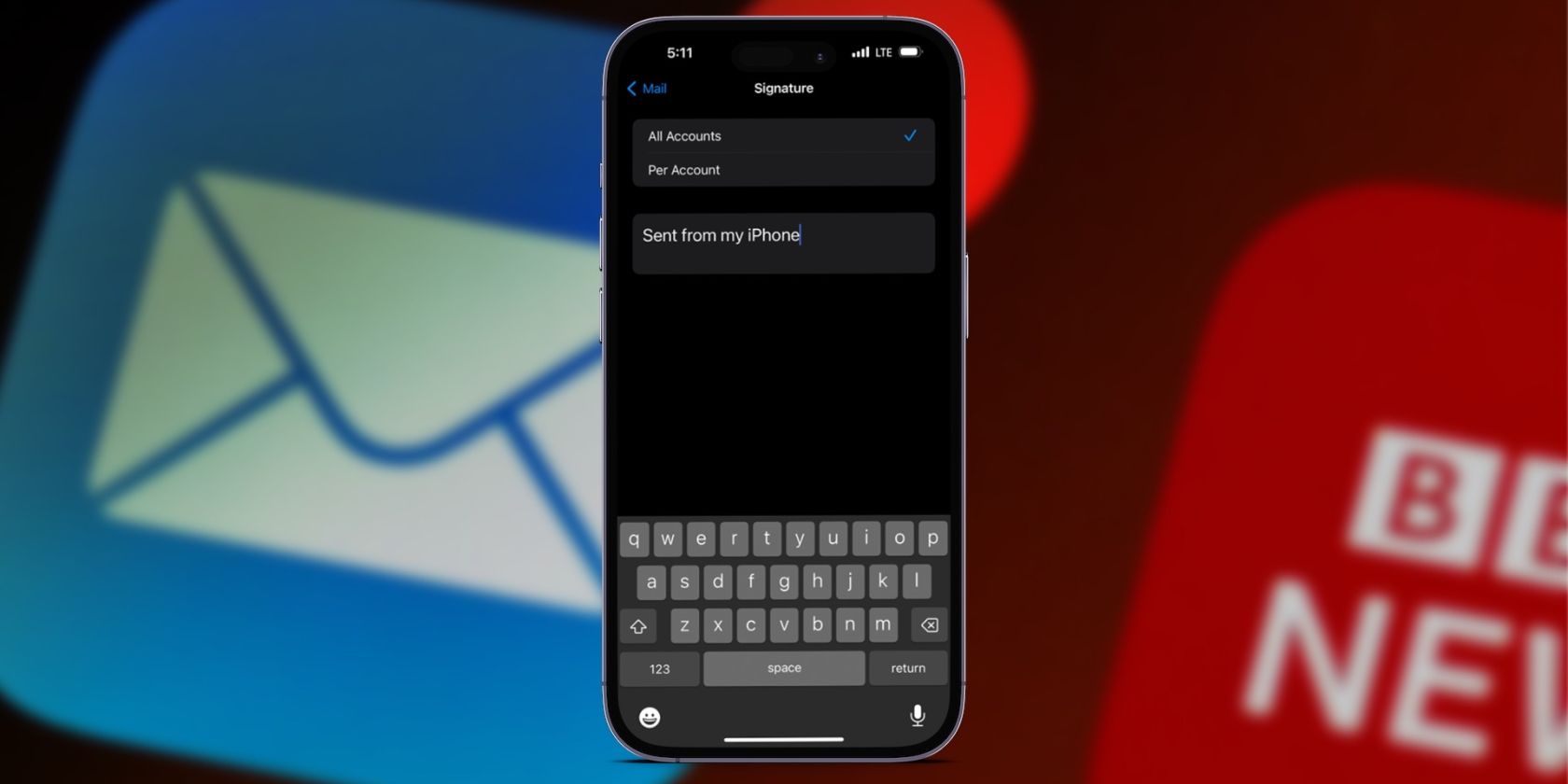
经常使用 iPhone 发送邮件的人都知道,每次都要手动删除“发自我的 iPhone”这句话非常麻烦。 好消息是,您的 iPhone 允许您彻底删除这个默认签名,或者将其替换为其他内容,从而省去这些不必要的困扰。
现在,让我们一起来看看如何在 iOS 设备上操作,删除或者编辑这个“发自我的 iPhone”的签名。
如何在邮件应用中移除“发自我的 iPhone”签名
您可以将邮件签名更改成任何您喜欢的文字,或者直接将其完全删除。 下面是具体的操作步骤:
- 首先,打开“设置”应用,滑动屏幕找到并点击“邮件”应用。
- 进入邮件设置后,继续向下滚动,然后选择“签名”。
- 如果您的设备上登录了多个邮箱账号,您会看到“所有帐户”和“按帐户”两个选项。如果您只登录了一个账号,请注意,您可以添加或删除邮箱账户,以显示这些选项。
- 在文本框中,使用退格键删除“发自我的 iPhone”。如果要完全删除签名,只需保持文本框为空即可。
- 点击左上角的“邮件”按钮保存更改。
如果您想把邮件签名改成您的姓名、职位,或者其他任何您想要展示的内容,只需将“发自我的 iPhone”替换成您喜欢的文字即可。
您还可以对签名文本进行简单的格式调整,比如设置粗体、斜体、下划线,以及调整对齐方式。 操作步骤如下:
- 双击选择一个词语,或者三次点击选择整个句子。
- 在弹出的快捷菜单中,点击右箭头。
- 选择“格式”,然后选择您想要的选项。
下次您打开邮件应用写新邮件时,您就会看到这些更改。 在这个过程中,您还可以学习如何使用 Apple 邮件应用的邮件提醒功能,更有效地管理您的收件箱。
移除“发自我的 iPhone”签名非常简单
iPhone 的“设置”应用允许您轻松删除或编辑通过 Apple “邮件”应用发送的电子邮件中的签名文本。 您可以选择彻底删除签名,也可以为发送的每一封邮件创建一个新的签名。 毕竟,您的同事可能不需要知道您正在使用 iPhone 快速回复邮件。